Verifique el nivel de batería del teléfono Android en la aplicación Windows 10 Your Phone
Cómo verificar el nivel de batería del teléfono Android en la aplicación de su teléfono en Windows 10
Windows 10 viene con una aplicación especial, Your Phone, que permite emparejar su teléfono inteligente Android o iOS con su computadora de escritorio y explorar los datos de su teléfono en la PC. A partir de la versión 1.19082.1006.0 de la aplicación Your Phone, puede ver el nivel de batería de su teléfono inteligente Android emparejado directamente en la aplicación.
Anuncio publicitario
Su teléfono se presentó por primera vez durante la compilación 2018. La aplicación está destinada a permitir a los usuarios sincronizar sus teléfonos inteligentes con Android o iOS con Windows 10. La aplicación permite sincronizar mensajes, fotos y notificaciones con un dispositivo que ejecuta Windows 10, p. Ej. para ver y editar fotos almacenadas en su teléfono inteligente directamente en la computadora.


Desde su primera introducción, la aplicación ha recibido toneladas de nuevos características y mejoras. Por ejemplo, las versiones recientes de la aplicación Your Phone muestran un brindis de notificación para un mensaje recibido en su teléfono Android emparejado.
La versión 1.19082.1006.0 de la aplicación Your Phone, que se lanzó ayer, presenta un indicador de batería junto al nombre de su teléfono Android emparejado. Aparece como un icono y muestra el porcentaje en la información sobre herramientas.
Para verificar el nivel de batería del teléfono Android en la aplicación de Windows 10 Your Phone,
- Abra la aplicación Your Phone.
- Coloca el cursor sobre el ícono de la batería junto al nombre de tu teléfono Android.
- Aparecerá una información sobre herramientas que muestra el porcentaje de duración restante de la batería del teléfono.
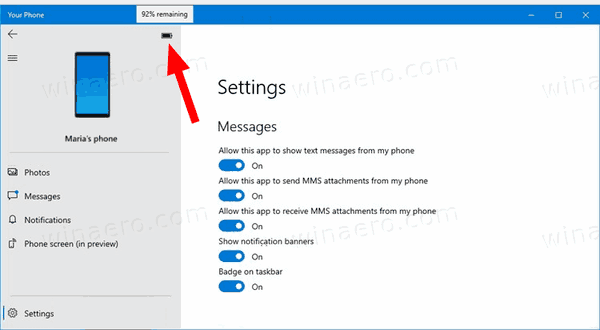
- Estás listo.
Si no tiene el indicador de batería, esto significa que la actualización aún no ha llegado a su PC.
Artículos de interés:
- Deshabilite la insignia de la barra de tareas para la aplicación de su teléfono en Windows 10
- Deshabilite las notificaciones de la aplicación de su teléfono para mensajes de Android
- Deshabilite Enviar y recibir archivos adjuntos MMS en la aplicación de su teléfono
- Especificar aplicaciones de Android para mostrar notificaciones en la aplicación de su teléfono
- Activa o desactiva las notificaciones de Android en la aplicación de tu teléfono
- Activar o desactivar las notificaciones de su teléfono para Android en Windows 10
- Desinstale y elimine la aplicación de su teléfono en Windows 10


